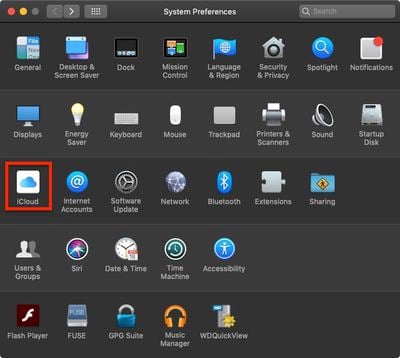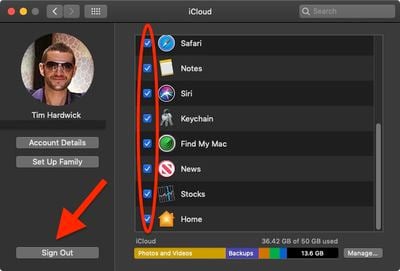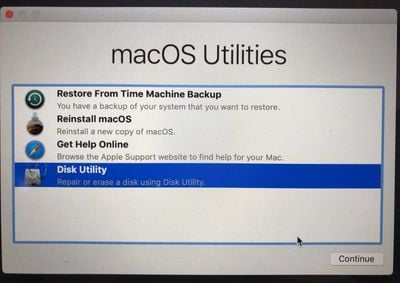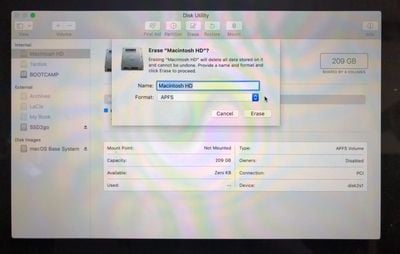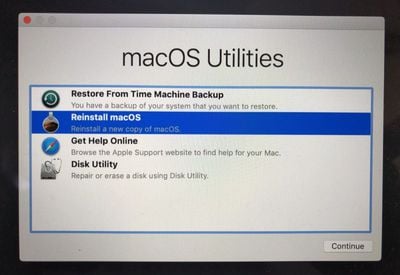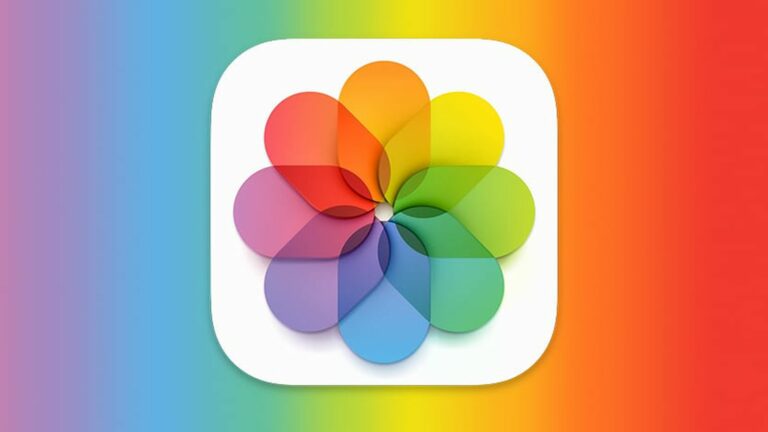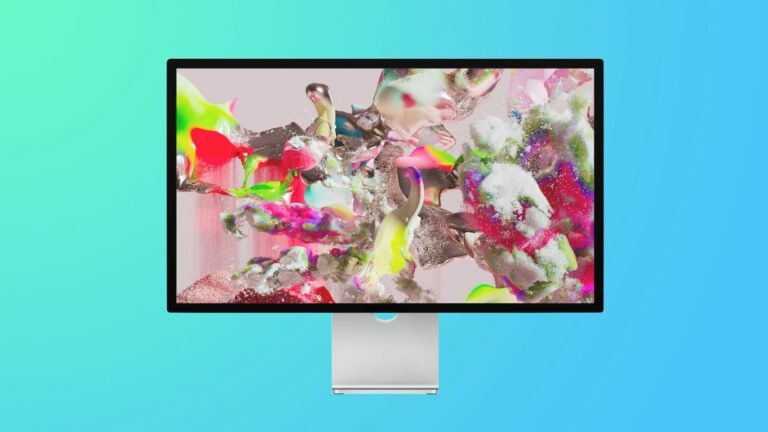Как стереть и восстановить заводские настройки вашего Mac
Если вы планируете отдать, продать или обменять свой Mac, первое, что вам нужно сделать, это стереть данные на нем и выполнить сброс настроек. В этой статье показано, как это сделать. Если вы выполнили обновление до macOS Monterey на Mac с Apple Silicon или Mac с Apple T2 Security Chip, вместо действий, описанных в этой статье, выполните действия по удалению всего содержимого и настроек.
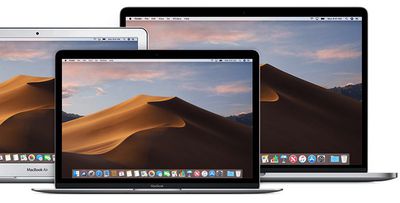
Во-первых, сделайте резервную копию ваших данных
Прежде чем что-либо делать, вы должны сделать резервную копию файлов на вашем Mac. Вы можете сделать это вручную, скопировав файлы на внешний диск. Если вы используете iCloud, ваши фотографии, почта, контакты, документы и т. д. должны автоматически сохраняться в облачном хранилище.
 Тем не менее, мы настоятельно рекомендуем вам потратить время на резервное копирование вашей системы Time Machine с использованием внешнего диска. Таким образом, Apple Migration Assistant может использовать тот же объем резервной копии во время установки macOS для быстрого переноса ваших приложений, файлов и настроек со старого Mac на новый.
Тем не менее, мы настоятельно рекомендуем вам потратить время на резервное копирование вашей системы Time Machine с использованием внешнего диска. Таким образом, Apple Migration Assistant может использовать тот же объем резервной копии во время установки macOS для быстрого переноса ваших приложений, файлов и настроек со старого Mac на новый.
Ознакомьтесь с нашим специальным руководством о том, как сделать резервную копию вашего Mac с помощью Time Machine.
Отключить ваши приложения
Есть определенные приложения, которые необходимо вручную отключить от вашего Mac, прежде чем вы попрощаетесь с ними. Некоторым сторонним приложениям требуются лицензии, которые работают только на ограниченном количестве компьютеров, поэтому подумайте о приобретенных вами лицензиях.
![]() Точно так же вам следует деавторизовать свою учетную запись iTunes на Mac, так как это лишает ее доступа к контенту, который вы купили в iTunes Store, iBooks Store или App Store, включая такие вещи, как музыка, фильмы, телешоу, приложения и книги. .
Точно так же вам следует деавторизовать свою учетную запись iTunes на Mac, так как это лишает ее доступа к контенту, который вы купили в iTunes Store, iBooks Store или App Store, включая такие вещи, как музыка, фильмы, телешоу, приложения и книги. .
Чтобы узнать, как деавторизовать свою учетную запись iTunes, ознакомьтесь с нашим специальным руководством.
Выйти из iCloud
Также важно отключить функцию «Найти Mac» и выйти из «iCloud» в macOS. Таким образом, вы будете точно знать, что на вашем Mac не осталось ничего, что связывало бы ваш Apple ID с этой машиной. Следующие шаги покажут вам, как это сделать.
- Щелкните значок Apple () в верхнем левом углу экрана Mac и выберите Системные настройки….

- Нажмите iCloud в панели настроек.
- Снимите все флажки в списке, чтобы удалить копии связанных данных на этом Mac.

- Нажмите Выход.
Как стереть и сбросить настройки Mac
Теперь, когда вы предприняли вышеуказанные меры предосторожности и отвязали свои покупки и учетные записи, пришло время стереть диск вашего Mac и сбросить систему до заводских настроек по умолчанию.
- Щелкните значок Apple () в верхнем левом углу экрана Mac и выберите Запустить снова….
- Нажмите Запустить снова.
- Удерживайте Команда а также р клавиши, как только услышите звуковой сигнал Mac, указывающий на перезагрузку.
- Подождите, пока появится экран утилит macOS, затем нажмите Дисковая утилита.

- Выберите системный диск вашего Mac, обычно называемый Макинтош HDзатем нажмите Стереть.
- Выберите параметр Формат Расширенный Mac (в журнале) или же АПФС.

- Нажмите Стеретьподтвердите действие, если будет предложено, и дождитесь завершения форматирования.
- Затем закройте Дисковую утилиту и нажмите Переустановите macOS.

- Следуйте инструкциям по установке и продолжайте процедуру до тех пор, пока не появится помощник по установке.
- Нажимайте клавиши Команда+Q чтобы выключить ваш Mac.
Вот и все. Теперь вы готовы продать свой Mac, передать его, настроить как новый или восстановить резервную копию.